Cosa intendono con: Abbonarsi tramite feed RSS?

Questo articolo spiega cosa sono i feed RSS, come funzionano e quali servizi puoi utilizzare per accedere ai feed RSS.

Uno dei maggiori problemi con i browser Web è che tendiamo ad aprire molte schede rendendo le cose ingestibili molto rapidamente. Google ha introdotto molti miglioramenti per Chrome per aiutare gli utenti a gestire le schede in modo più efficiente, ad esempio con le anteprime delle schede e i gruppi di schede , e recentemente l'azienda ha lavorato su una nuova funzionalità nota come "Scorrimento delle schede" mirata a controllare l'overflow delle schede.
Scrollable TabStrip ti consente di scorrere le schede (sinistra e destra) quando ce ne sono troppe per adattarsi alla vista, consentendo di aprire più schede rendendo più facile trovarle invece di rimpicciolire ciascuna scheda al punto da non poterne distinguere nessuna di loro. L'opzione non è nuova, è disponibile da tempo, ma è solo con la versione 88 che la funzione funziona su Windows 10.
In questa guida imparerai i passaggi per abilitare la funzione "Scorrimento TabStrip" nella versione Canary di Chrome per Windows 10 .
Abilita TabStrip scorrevole in Chrome
Per consentire alla funzione di scorrere le schede in Chrome, segui questi passaggi:
Apri Chrome .
Digita il seguente percorso sulla barra degli indirizzi e tocca Invio :
chrome://flags/#scrollable-tabstrip
Utilizzare il menu a discesa e selezionare l' opzione Abilitato .
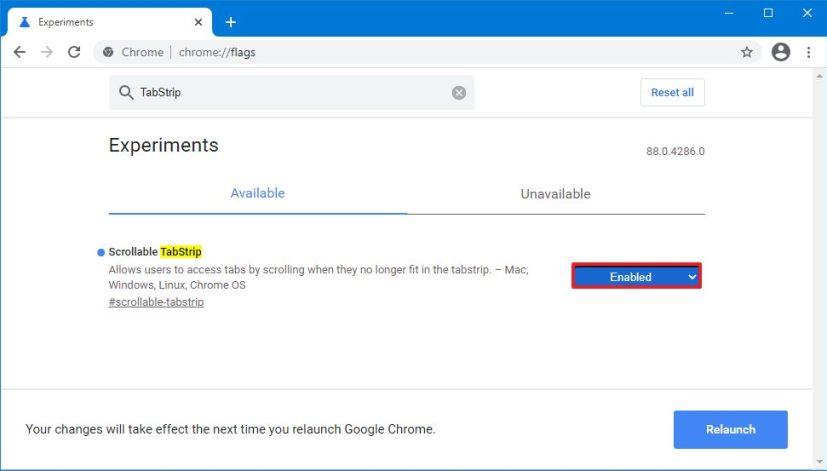
Abilita tabstrip scorrevole
Fare clic sul pulsante Riavvia .
Una volta completati i passaggi, apri molte schede finché Chrome non inizia a nascondere l'overflow, quindi posiziona il puntatore del mouse nell'area delle schede e utilizza la rotellina del mouse per scorrere le schede aperte.
Secondo un post di Reddit (tramite MSPowerUser ), è previsto un altro aggiornamento che includerà anche pulsanti su entrambi i lati della tabstrip per scorrere le schede senza la rotellina del mouse.
Se la funzione non funziona, è probabile che tu non stia utilizzando la versione di Chrome che supporta la funzione. Dovrai utilizzare la versione 88 o una versione successiva per vederlo funzionare.
Questo articolo spiega cosa sono i feed RSS, come funzionano e quali servizi puoi utilizzare per accedere ai feed RSS.
In un articolo precedente ho condiviso con te un programma chiamato Wunderlist, che è uno strumento di gestione delle attività che non solo ha un'interfaccia utente elegante, ma è
È sempre bene avere un'idea del tipo di hardware installato nel computer e altro quando è necessario eseguire un qualche tipo di aggiornamento, che
Right Click Enhancer per Windows è un piccolo e ingegnoso strumento che ti consente di aggiungere elementi aggiuntivi (scorciatoie) al menu contestuale del tasto destro. Quindi
Windows 10 ha diversi modi per disinstallare le app utilizzando Impostazioni, menu Start, Pannello di controllo, WinGet, PowerShell e CMD, ed ecco come.
Macrium Reflect è un ottimo strumento per la clonazione dell'unità, sia che tu stia sostituendo un HDD con un SSD o creando un backup completo. Ecco come usarlo.
Non importa se sei uno studente che fa i compiti o una persona che lavora in un ufficio, di tanto in tanto durante il giorno, abbiamo tutti bisogno di fare delle pause
Sono trascorse alcune settimane dal rilascio di Office 2013 e la risposta è alquanto mista perché Microsoft sta provando qualcosa di nuovo, ovvero un
Abbiamo già parlato di come iniziare a utilizzare Spybot - Search & Destroy e hai imparato le funzionalità di base più importanti per mantenere il tuo computer
Stardock - Fences è una fantastica applicazione per Windows che ti permette di organizzare il tuo desktop in modo facile e veloce. Se sei stanco di cercare in giro
Microsoft Security Essentials, il popolare antivirus gratuito tra gli utenti di PC, è stato ora aggiornato alla versione 4.0. Questa ultima versione può essere installata in
XAMPP per Windows 10 è facile da installare, ma devi sapere come configurare Apache e phpMyAdmin per far funzionare tutto correttamente.
GeeTeeDee è un organizzatore di attività semplice, utile e leggero di code-dev.com. Questo software è stato costruito sulla base del modello GTD (Getting Thing Done), con un clean
Recensione Blio, download passo dopo passo e come installare, funzionalità incluse in Blio eReader e molto altro...
Multi Clipboard Recorder di Skybn è uno strumento gratuito che registra i dati degli appunti e puoi usarlo in qualsiasi momento. Quante volte hai voluto avere il
Bene... Sono già passate un paio di settimane da quando il servizio di streaming musicale online, Spotify, è arrivato negli Stati Uniti e sta facendo molto scalpore; ancora di più
Troppi formati di file di archivio, ZIP, RAR, 7Z, TAR, GZ e l'elenco potrebbe continuare... Gli utenti non riescono nemmeno più a tenere il passo. Windows viene fornito con uno strumento integrato
Se ti piace il nuovo design elegante di Microsoft Metro, allora adorerai il client Twitter di MetroTwit per Windows. MetroTwit è un'applicazione nativa
Mantenere le tue attività organizzate potrebbe essere solo una delle cose più difficili da fare e, quando si tratta di applicazioni di gestione dell'elenco delle attività, la maggior parte di esse non
Cerchi un nuovo laptop da gioco portatile? Dai un
Scopri i limiti delle videochiamate su WhatsApp, Skype, Facebook Messenger, Zoom e altre app. Scegli l
Se il tuo Chromebook non riconosce i tuoi dispositivi USB, segui questi passaggi per risolvere il problema. Controlla il formato, l
Scopri come cambiare la lingua su Spotify per Android e desktop in modo semplice e veloce.
Gestisci i post suggeriti su Facebook per una migliore esperienza. Scopri come nascondere o posticipare i post "Consigliati per te".
Scopri come rendere trasparente lo sfondo in Paint e Paint 3D con i nostri metodi semplici e pratici. Ottimizza le tue immagini con facilità.
Se hai molti duplicati in Google Foto, scopri i modi più efficaci per eliminarli e ottimizzare il tuo spazio.
Continua a leggere per sapere come svegliare qualcuno al telefono su Android e iOS, indipendentemente dalla modalità in cui è attivo il dispositivo.
Scopri come risolvere il problema dello schermo nero di Amazon Fire TV Stick seguendo i passaggi di risoluzione dei problemi nella guida.
Scopri cosa fare se il tuo Galaxy S22 non si accende. Trova soluzioni efficaci e consigli utili per risolvere il problema.















![ZIP migliore con PeaZip e dimentica i formati di file di archivio [Download] ZIP migliore con PeaZip e dimentica i formati di file di archivio [Download]](https://cloudo3.com/resources1/imagesv4/image-479-0828180957518.jpg)










